Robot Framework – 使用关键字
Robot Framework – 使用关键字
在 Robot Framework 中,测试用例是使用关键字在测试用例表中构建的。在本章中,我们将详细介绍 Robot Framework 中使用的关键字。Robot 中使用了两种类型的关键字 –
- 图书馆关键词
- 用户定义关键字
图书馆关键词
库关键字是来自我们在 Robot Framework 中导入的库的关键字。我们现在来看看 Selenium 库,它帮助我们与浏览器交互。我们将讨论一些与 selenium 库相关的重要关键字。
按照下面显示的步骤导入 Selenium 库 –
有关安装 Selenium 库的详细信息在“使用 Selenium 库与浏览器一起工作”一章中讨论。从命令行使用ride.py 打开ride。
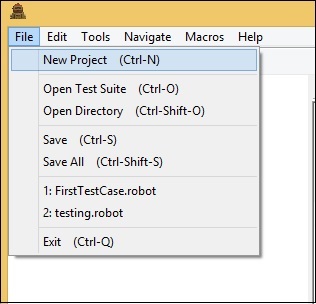
单击“新建项目”并为您的项目命名。该项目的名称是LibraryKeywords。
右键单击创建的项目名称,然后单击新建测试用例–
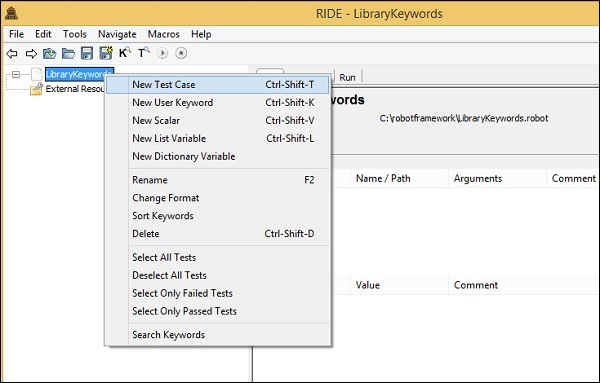

为测试用例命名,然后单击“确定”。
我们完成了项目设置。现在,我们将编写测试用例来展示库关键字的工作。由于我们需要 Selenium 库,因此我们需要在我们的项目中导入相同的库。
单击左侧的项目,然后单击库。
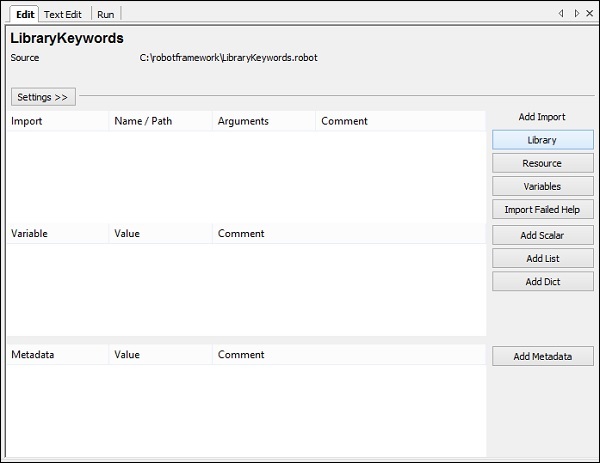
单击库后,将出现一个屏幕,您需要在其中输入库名称 –
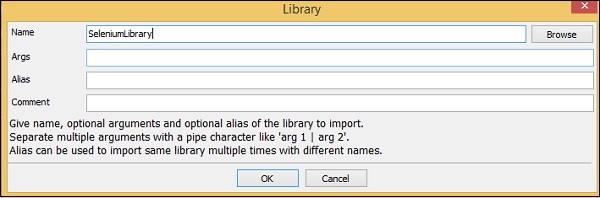
单击确定,库将显示在设置中。
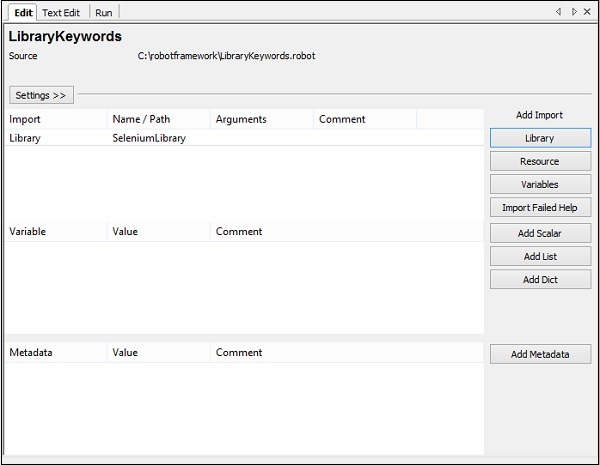
给定的名称必须与安装在站点包中的文件夹的名称相匹配。
现在将在创建的项目中创建测试用例并使用几个重要的关键字。
单击您创建的测试用例 TC1 并在表格中输入关键字以打开浏览器并在打开的表单中输入数据。
这是一个使用库关键字的简单测试用例 –

要获取此关键字的更多详细信息,请在键入关键字时按 ctrl + 空格键。它将显示输入的库关键字的详细信息。
这是打开浏览器的示例,如果该关键字需要任何帮助,您可以在键入关键字时使用 ctrl + 空格键。
打开浏览器关键字详细信息
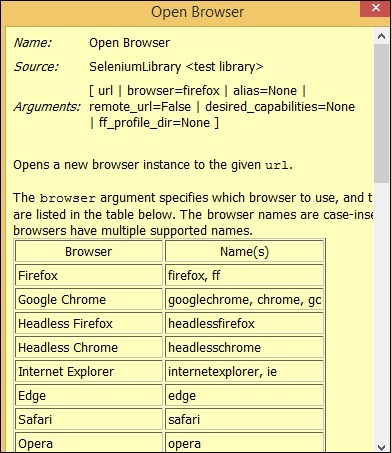
同样,我们有 Library 关键字来处理 Input、Radio、Text 等
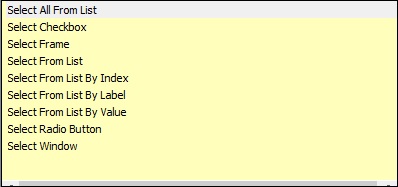
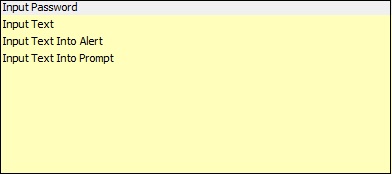
我们将执行我们输入的测试用例以打开带有 URL – https://www.tutorialspoint.com/的浏览器,并在输入文本中输入详细信息。
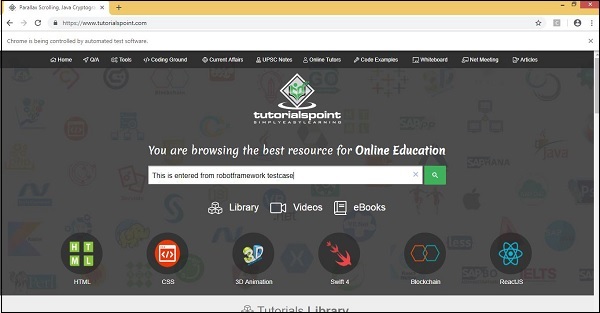
我们已经执行了测试用例。您可以看到文本框包含我们在测试用例中提供的所有详细信息。
用户自定义关键字
可以创建用户定义的关键字来执行测试用例中的特定操作,也可以使用机器人框架中的库关键字和内置关键字来创建。我们将研究一个示例,看看如何为我们的测试用例创建关键字。
我们将使用我们在上面创建的相同项目,并在其中创建用户定义的关键字并在测试用例中使用。
要在 Ride 中创建关键字,请右键单击您的项目,然后单击新建用户关键字,如下所示 –
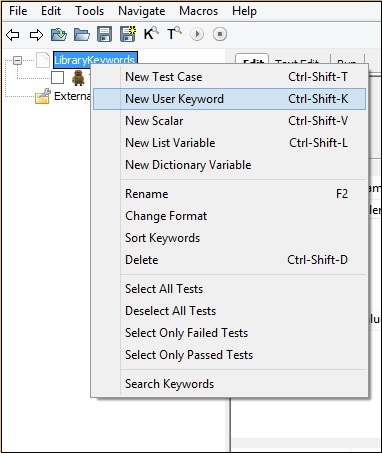
单击新用户关键字后,将出现一个屏幕,如下所示 –
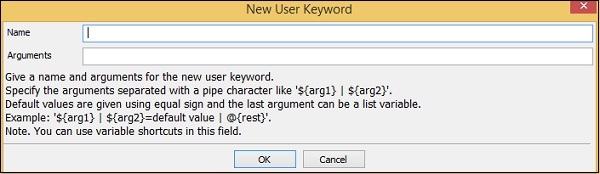
输入关键字的名称,然后单击确定。屏幕还显示参数。我们将在后续部分讨论与关键字有关的参数。
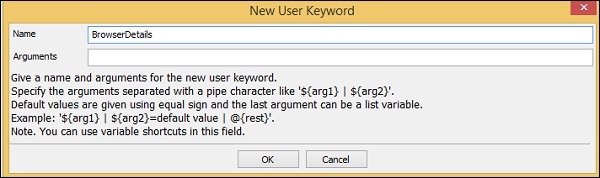
我们给关键字命名为 BrowserDetails。单击确定以保存它。创建关键字 BrowserDetails。
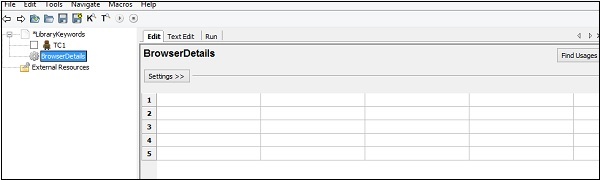
为了在浏览器中测试网址,我们要反复输入打开浏览器,最大化浏览器关键字。
现在,我们将创建一个用户定义的关键字,该关键字将打开浏览器并最大化浏览器详细信息。在我们的测试用例中将使用 created 关键字。
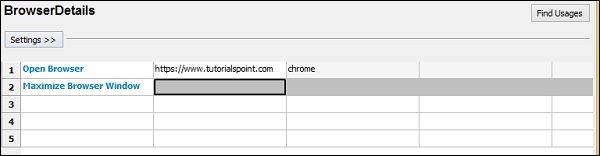
我们的 BrowserDetails 关键字是重复使用的其他关键字的组合。
现在,我们将使用在测试用例中创建的关键字,如下所示。
测试用例

考虑到上面的测试用例,我们将使用用户定义的关键字BrowserDetails。
我们现在将用用户定义的关键字替换 1 和 2 关键字 –

现在让我们运行测试用例以查看输出 –
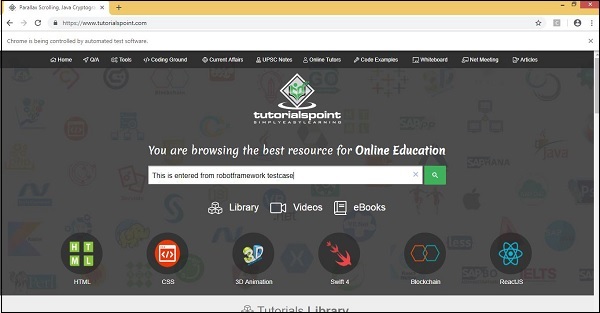
测试用例的执行完全正常。
现在,我们将看到关键字中参数的用例。
这是我们创建的关键字 –
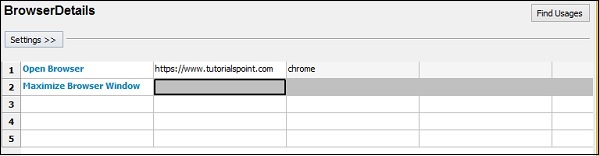
关键字的名称是BrowserDetails。我们可以在项目下创建的其他测试用例中使用此关键字。关键字包含硬编码的浏览器的 URL。如果我们想在另一个具有不同 URL 的测试用例中使用关键字,这是不可能的。
我们可以使用参数来帮助我们处理硬编码参数。我们将回到关键字 created 并使用参数。
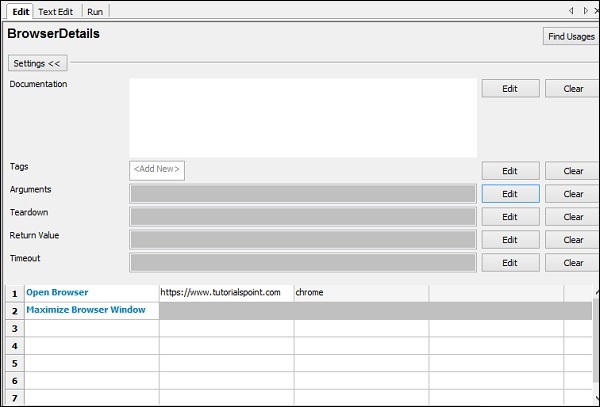
针对参数单击编辑。
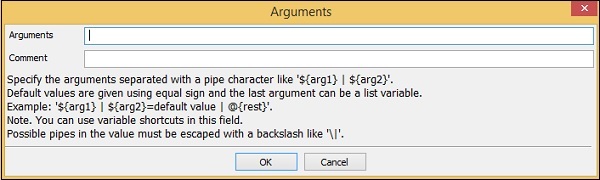
输入要与关键字一起使用的参数。
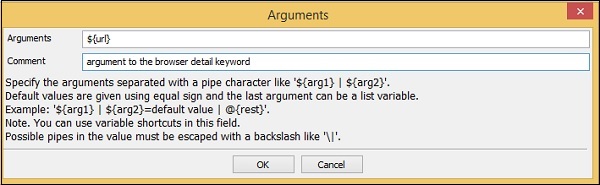
如果有 1 个以上的参数,您可以使用竖线 (|) 将它们分开。我们现在将使用如下指定的关键字中的参数 –
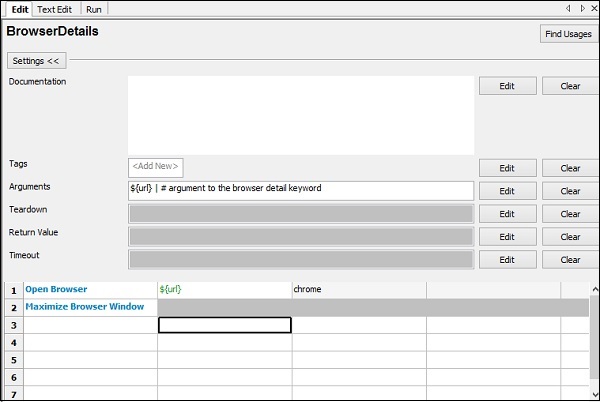
回到你的测试用例。现在,您需要传递用于测试用例的 URL 值。
在测试用例中,当您键入用户定义的关键字并按 Ctrl + 空格键时,它会提供关键字的详细信息以及参数。
以下是关键字 BrowserDetails 的详细信息 –
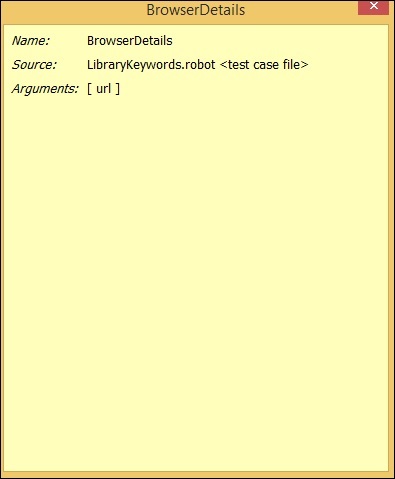
测试用例现在将把 URL 作为参数传递。

现在让我们运行测试用例以查看输出 –
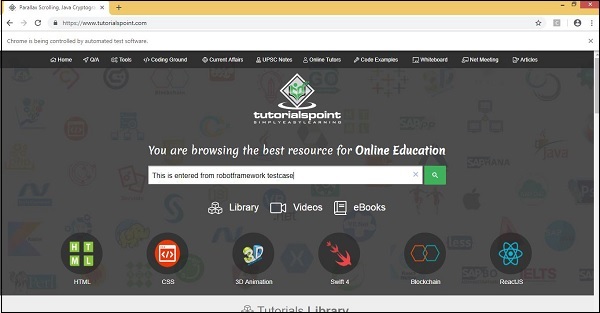
关键字和传递给用户定义关键字的参数工作正常。
现在让我们更改 URL;我们将使用https://www.google.com/

关键字 BrowserDetails 的 URL 更改为https://www.google.com/
我们已将 Input Text 的参数更改为可从 google 站点获得的 id。要获取输入字段的 id 或名称或类,您可以在浏览器中检查和检查。
让我们运行上面的测试用例并查看输出。
成功执行后,上述测试用例生成以下输出 –
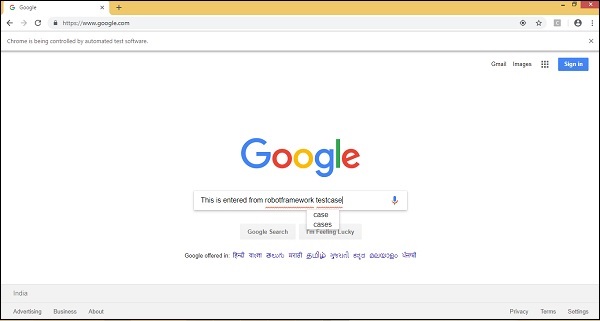
结论
在本章中,我们已经看到了如何获取内置关键字的帮助。我们还看到了如何创建用户定义的关键字,可以是库关键字和内置关键字的组合。
